Synapse RBAC-roltoewijzingen beheren in Synapse Studio
Synapse RBAC gebruikt rollen om machtigingen toe te wijzen aan gebruikers, groepen en andere beveiligingsprinciplen om toegang en gebruik van Synapse-resources en codeartefacten in te schakelen. Zie Wat is synapse op rollen gebaseerd toegangsbeheer (RBAC)?
In dit artikel wordt beschreven hoe u Synapse RBAC-roltoewijzingen toevoegt en verwijdert.
Notitie
- Als u Synapse RBAC-roltoewijzingen wilt beheren, moet u de synapse-Beheer istrator-rol hebben in de werkruimte of op een lager niveau dat de objecten bevat die u wilt beheren. Als u een Synapse-Beheer istrator bent in de werkruimte, kunt u toegang verlenen tot alle objecten in de werkruimte.
- Gastgebruikers uit een andere AD-tenant kunnen ook roltoewijzingen zien en beheren nadat ze de synapse-Beheer istrator-rol hebben toegewezen.
- Om u te helpen weer toegang te krijgen tot een werkruimte in het geval dat er geen Synapse-Beheer istrators aan u zijn toegewezen of beschikbaar zijn, kunnen gebruikers met machtigingen voor het beheren van Azure RBAC-roltoewijzingen in de werkruimte ook Synapse RBAC-roltoewijzingen beheren, zodat synapse-Beheer istrator- of andere Synapse-roltoewijzingen kunnen worden toegevoegd.
- Toegang tot SQL-pools wordt beheerd met behulp van SQL-machtigingen. Met uitzondering van de Synapse Beheer istrator- en Synapse SQL-Beheer istrator-rollen verlenen Synapse RBAC-rollen geen toegang tot SQL-pools.
Belangrijk
- Het kan 2-5 minuten duren voordat wijzigingen in Synapse RBAC-roltoewijzingen zijn doorgevoerd.
- Als u Synapse RBAC-machtigingen beheert door het lidmaatschap van beveiligingsgroepen te wijzigen, worden wijzigingen in lidmaatschap beheerd met behulp van Microsoft Entra-id. Wijzigingen in groepslidmaatschappen kunnen 10-15 minuten of langer duren.
Synapse Studio openen
Als u een rol wilt toewijzen aan een gebruiker, groep, service-principal of beheerde identiteit, opent u eerst Synapse Studio en meldt u zich aan bij uw werkruimte.
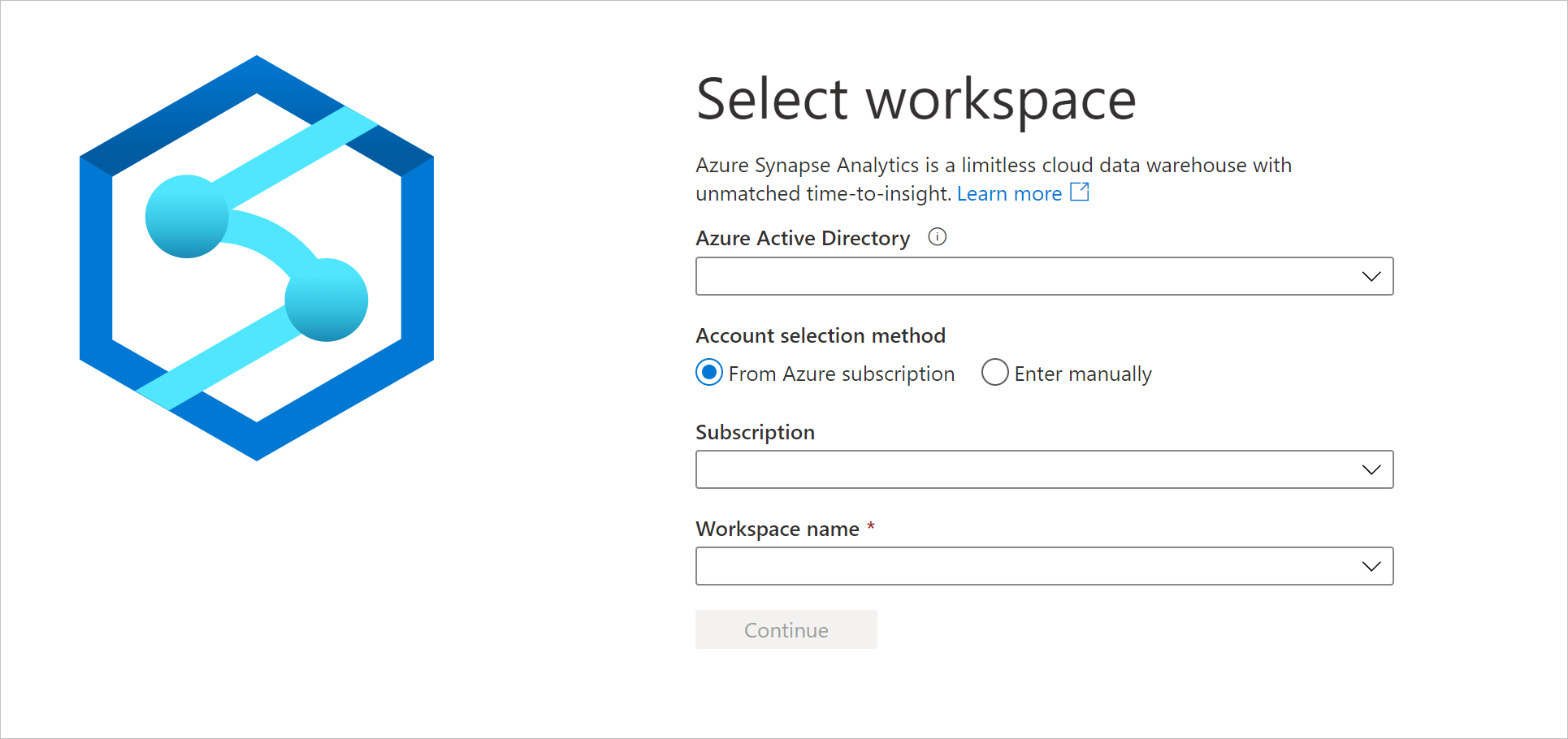
Nadat u uw werkruimte hebt geopend, vouwt u de sectie Beveiliging aan de linkerkant uit en selecteert u Toegangsbeheer.
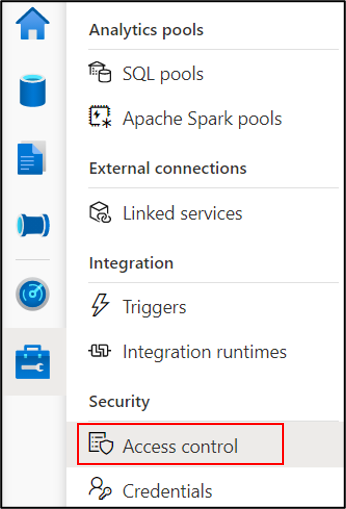
Het scherm Toegangsbeheer bevat de huidige roltoewijzingen. U kunt de lijst filteren op principal-naam of e-mail en de objecttypen, rollen of bereiken selectief filteren. In dit scherm kunt u roltoewijzingen toevoegen of verwijderen.
Een Synapse-roltoewijzing toevoegen
Selecteer +Toevoegen in het scherm voor toegangsbeheer om een nieuwe roltoewijzing te maken
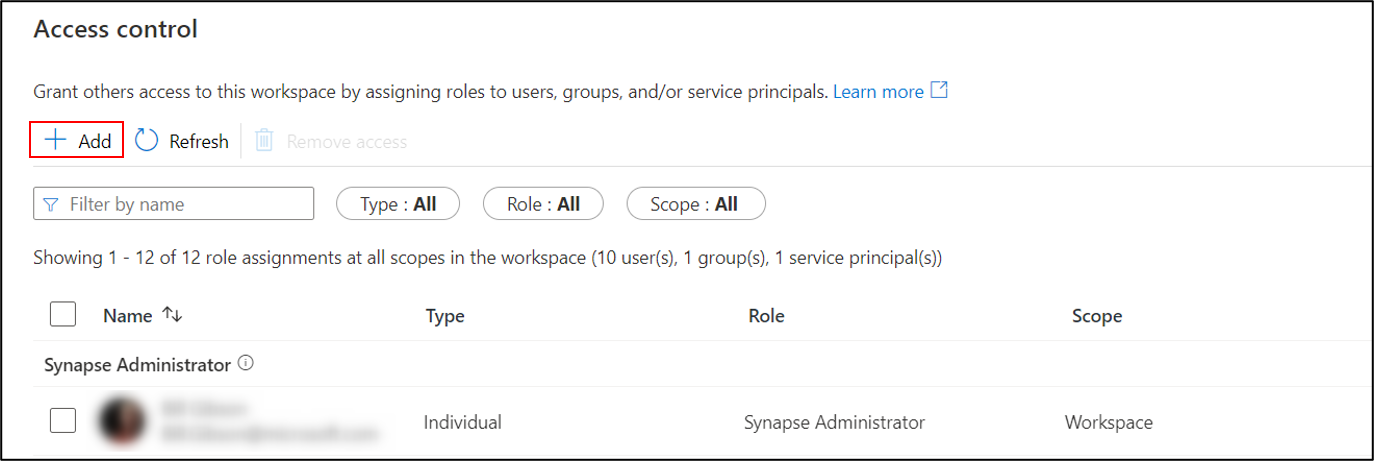
Op het tabblad Roltoewijzing toevoegen kunt u roltoewijzingen maken op werkruimtebereik of werkruimte-itembereik.
Roltoewijzing met werkruimtebereik toevoegen
Selecteer eerst Werkruimte als bereik en selecteer vervolgens de Synapse RBAC-rol. Selecteer de principal(s) waaraan de rol moet worden toegewezen en maak vervolgens de roltoewijzing(en).
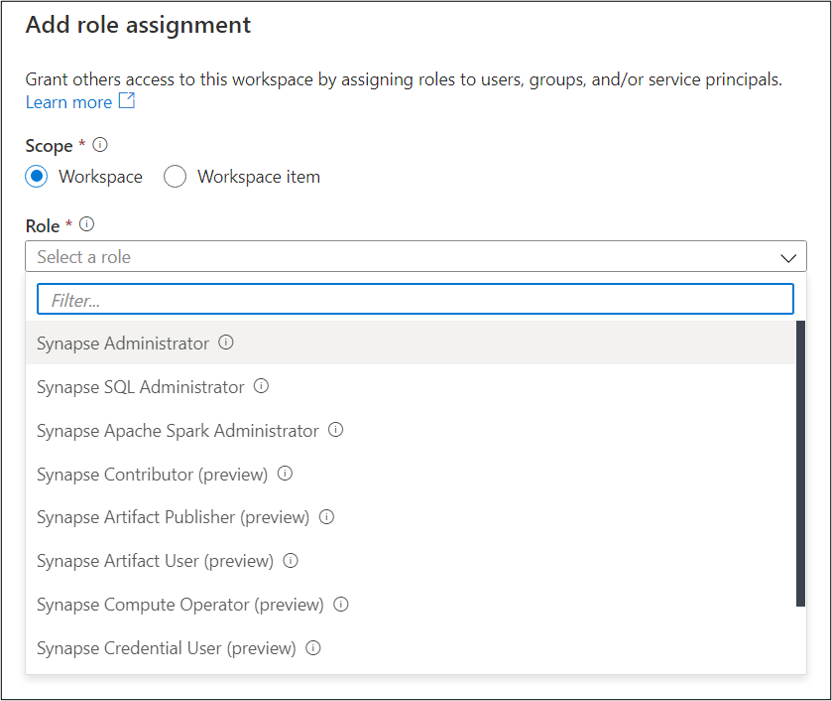
De toegewezen rol is van toepassing op alle toepasselijke objecten in de werkruimte.
Roltoewijzing voor werkruimte-itembereik toevoegen
Als u een rol wilt toewijzen aan een nauwkeuriger bereik, selecteert u het werkruimte-item als bereik en selecteert u vervolgens het bereikitemtype.
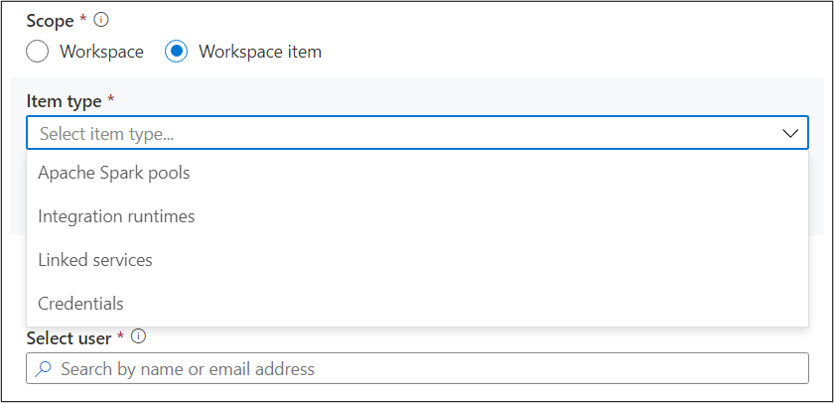
Selecteer het specifieke item dat moet worden gebruikt als bereik en selecteer vervolgens de rol die u wilt toewijzen in de vervolgkeuzelijst. In de vervolgkeuzelijst worden alleen de rollen weergegeven die geldig zijn voor het geselecteerde itemtype. Meer informatie.
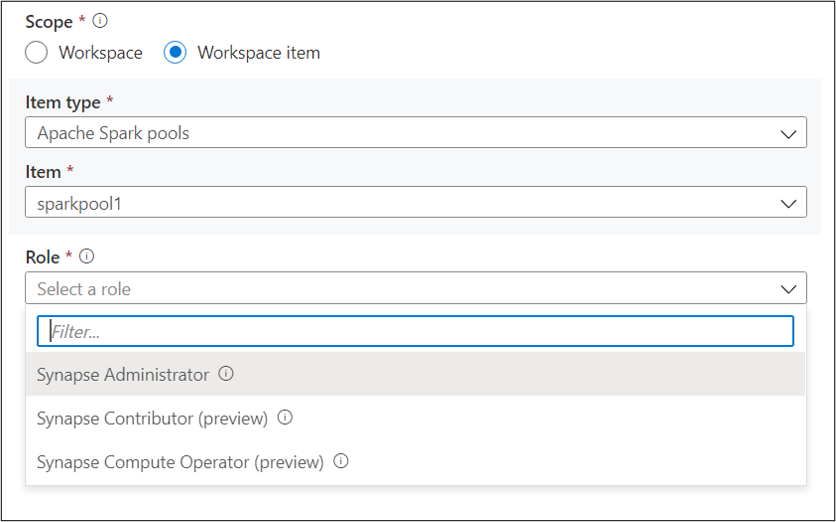
Selecteer vervolgens de principal(s) waaraan de rol moet worden toegewezen. U kunt meerdere principals iteratief selecteren. Selecteer Toepassen om de roltoewijzing(en) te maken.
Een Synapse RBAC-roltoewijzing verwijderen
Als u Synapse RBAC-toegang wilt intrekken, verwijdert u de juiste roltoewijzingen. Gebruik in het scherm Toegangsbeheer de filters om de roltoewijzingen te vinden die moeten worden verwijderd. Controleer de roltoewijzingen en selecteer vervolgens Toegang verwijderen.
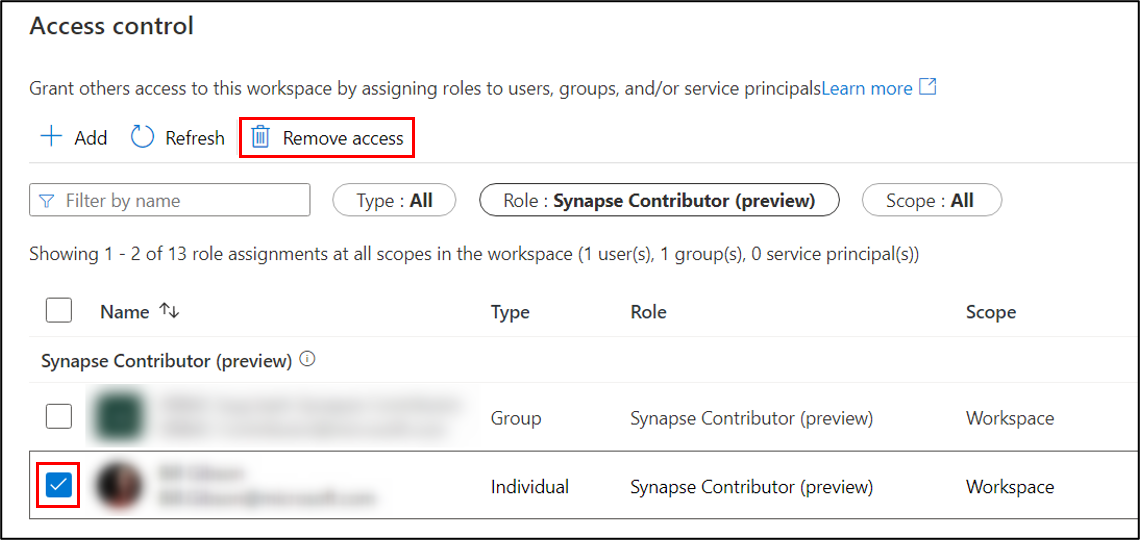
Houd er rekening mee dat het 2-5 minuten duurt voordat wijzigingen in roltoewijzingen van kracht worden.
Volgende stappen
Inzicht in de Synapse RBAC-rollen die nodig zijn voor het uitvoeren van algemene taken